Алексей Гладкий - Как сохранить зрение при работе на компьютере
- Название:Как сохранить зрение при работе на компьютере
- Автор:
- Жанр:
- Издательство:неизвестно
- Год:неизвестен
- ISBN:нет данных
- Рейтинг:
- Избранное:Добавить в избранное
-
Отзывы:
-
Ваша оценка:
Алексей Гладкий - Как сохранить зрение при работе на компьютере краткое содержание
В результате изучения данной книги читатель узнал много новой и полезной информации, касающейся вопросов сохранения зрения при работе на компьютере. Чтобы не стать постоянным клиентом офтальмолога, нужно просто серьезно подойти к организации своего рабочего места и планированию рабочего времени, в котором обязательно должны присутствовать перерывы для отдыха и упражнений. Если ваше рабочее место правильно организовано, выбран подходящий монитор и офисная мебель, в процессе работы вы не испытываете чувства дискомфорта, а глазам своевременно предоставляется отдых — ваше зрение не пострадает даже при регулярной и продолжительной работе на компьютере.
Как сохранить зрение при работе на компьютере - читать онлайн бесплатно ознакомительный отрывок
Интервал:
Закладка:
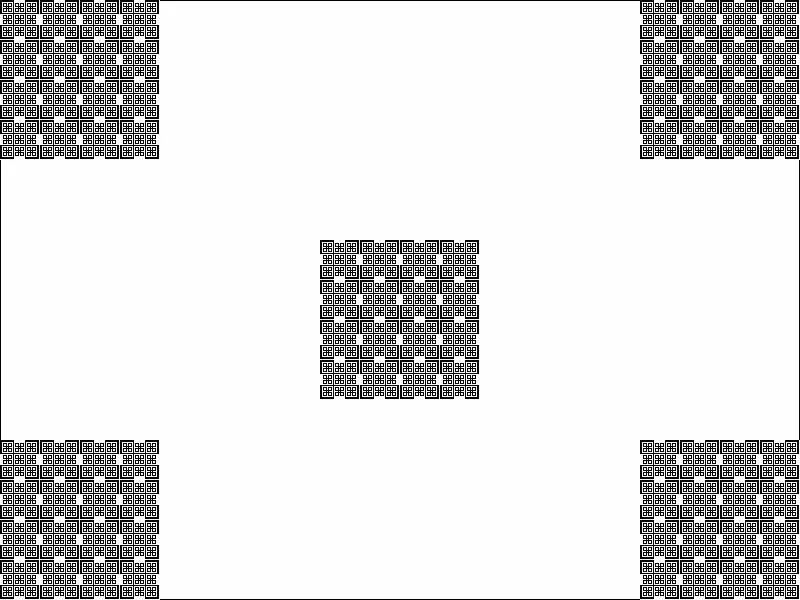
Рис. 1.4.Тестирование фокусировки монитора
Фокусировка монитора может быть признана удовлетворительной только в том случае, когда все линии данного изображения четко видны и в центре экрана, и по его краям.
Одной из важнейших характеристик любого монитора является его читаемость. Для перехода в режим тестирования читаемости монитора следует в главном меню программы Nokia Monitor Test (рис. 1.1) нажать в нижнем ряду третью слева кнопку. Открывающийся при этом интерфейс изображен на рис. 1.5.
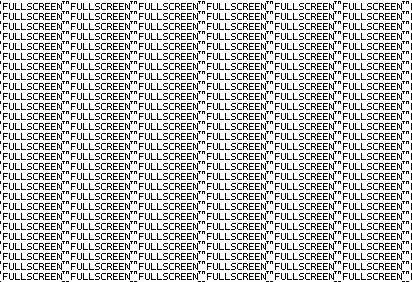
Рис. 1.5.Проверка читаемости монитора
Читаемость монитора признается удовлетворительной в том случае, когда весь текст читается без проблем по всему экрану – и в центре, и по краям, и в углах.
Хороший тест, позволяющий проверить качество монитора, открывается при нажатии в нижнем ряду главного меню пятой слева кнопки. При этом открывается интерфейс, изображенный на рис. 1.6.
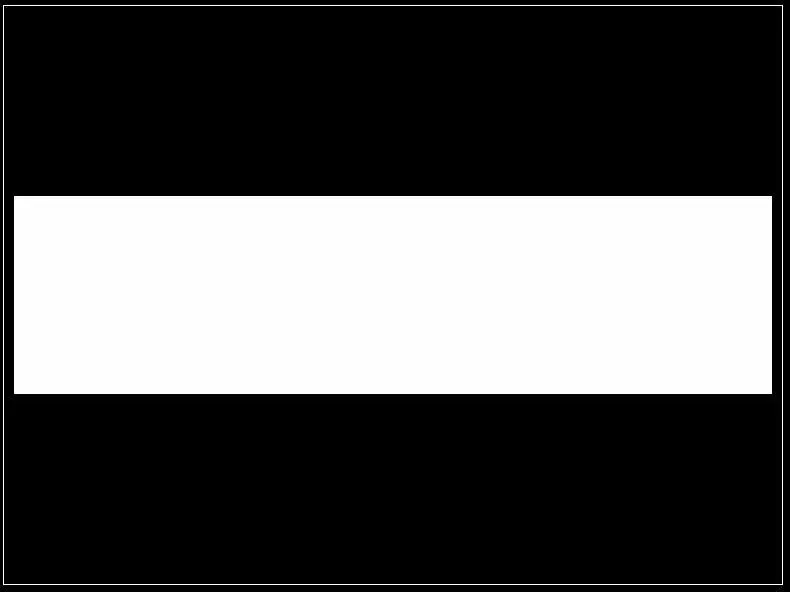
Рис. 1.6.Проверка качества монитора
Этот тест проверяет качество цепей управления высоким напряжением на мониторе. Изображение, приведенное на рис. 1.6, постоянно (с интервалом примерно в одну секунду) моргает. На некачественном мониторе геометрия прямоугольника будет заметно нарушена.
В программе Nokia Monitor Test предусмотрены еще некоторые виды тестирования; ввиду своей очевидности отдельного описания они не требуют.
Наиболее важные технические характеристики монитора
Каждый монитор обладает целым рядом технических характеристик, которые определяют параметры и режимы его работы. От того, каким техническим характеристикам соответствует монитор, напрямую зависит его качество (а также цена).
Наиболее известной технической характеристикой любого монитора является его размер по диагонали. Практически любой пользователь при покупке монитора в первую очередь определяется именно с этим параметром. Лишь после этого обычно задумываются о других характеристиках – фирме-производителе, цене и конфигурации монитора, поддерживаемой частоте обновления и разрешении экрана и др.
Размер монитора для жидкокристаллических мониторов и для мониторов с электронно-лучевой трубкой определяется по-разному.
Когда речь идет о размере монитора с ЭЛТ, то имеется в виду полный размер кинескопа, поэтому реальный размер экрана будет меньше. В настоящее время среди таких мониторов наибольшее распространение получают мониторы размером 17 дюймов по диагонали. Конечно, на территории России (да и в других странах бывшего СССР) в настоящее время используется огромное количество 15– и даже 14-ти дюймовых мониторов – но можно смело сказать, что это уже пройденный этап. Следует отметить, что многие веб-разработчики и разработчики программного обеспечения при создании своих продуктов ориентируются в первую очередь на 17-дюймовые мониторы (большинство программных продуктов – сайты, приложения и т. д., рассчитаны на разрешение экрана 1024х768 точек, а с таким разрешением удобно работать не менее чем на 17-дюймовом мониторе). Поэтому, если вы решили приобретать монитор с электронно-лучевой трубкой, то его рекомендуемый размер по диагонали – не менее 17 дюймов. Для работы с графическими изображениями, для дизайнерской и конструкторской работы можно порекомендовать мониторы с ЭЛТ еще большего размера – 19 или 21 дюйм. Но здесь уже вступает в силу немаловажный (а для многих – определяющий) ценовой фактор: мониторы даже небольшой разницы в размерах очень сильно отличаются по цене.
Что касается жидкокристаллических мониторов, то, когда речь идет об их размере по диагонали, то имеется в виду размер именно видимой части экрана. Поэтому 15-дюймовый ЖК-монитор – это примерно то же самое, что и 17-дюймовый монитор с электронно-лучевой трубкой. ЖК-мониторы 14 и 15 дюймов по диагонали поддерживают разрешение 1024х768 точек, чего нельзя сказать о 14-ти и 15-дюймовых мониторах с ЭЛТ.
Далее мы отдельно рассмотрим основные технические характеристики мониторов с ЭЛТ и жидкокристаллических мониторов.
Характеристики монитора с ЭЛТ
В первую очередь следует рассмотреть такой параметр, как поддерживаемое разрешение экрана (этот параметр присутствует и у ЖК-мониторов). В общем случае разрешение – это плотность отображаемого на экране изображения, которое определяется количеством видимых точек по горизонтали и по вертикали. Чем выше разрешение монитора – тем больше информации помещается на его экране. С другой стороны, чем больше разрешение монитора – тем мельче отображается на нем информация. Любой монитор с ЭЛТ поддерживает несколько разрешений, и, как правило, на самом большом разрешении работать невозможно – данные отображаются слишком мелко. Однако максимально поддерживаемое разрешение является одним из важных показателей качества монитора: чем оно выше, тем качественней монитор.
Может ли пользователь самостоятельно изменять разрешение монитора? Да, и это сделать несложно. Для перехода в режим редактирования разрешения следует в любом свободном месте рабочего стола щелкнуть правой кнопкой мыши, и в открывшемся контекстном меню выбрать команду Свойства (рис. 1.7).

Рис. 1.7.Команда Свойства
При активизации данной команды на экран выводится окно настройки параметров экрана, в котором необходимо перейти на вкладку Параметры (рис. 1.8).
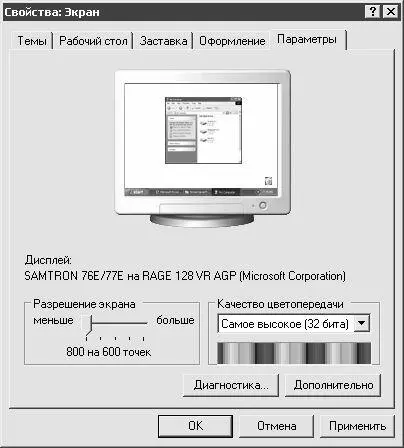
Рис. 1.8.Настройка разрешения
ПРИМЕЧАНИЕ
Окно настройки параметров экрана можно вызвать и другим способом. Для этого нужно выполнить команду Пуск►Панель управления, затем в открывшемся окне выбрать категорию Оформление и темы, а затем – значок Экран.
На рисунке видно, что в нижней части вкладки Параметры находится ползунок Разрешение экрана. С помощью этого ползунка и устанавливается требуемое разрешение экрана. Выполненные изменения вступают в силу после нажатия в данном окне кнопки ОК либо Применить. С помощью кнопки Отмена осуществляется выход из данного режима без сохранения выполненных изменений.
На рис. 1.8 выбрано разрешение 800х600 – для используемого монитора это минимально возможное разрешение (максимальное разрешение для данного монитора – 1280х1024).
Читать дальшеИнтервал:
Закладка:










